Slik sletter du nylige søk uten uhell å forlate et spor
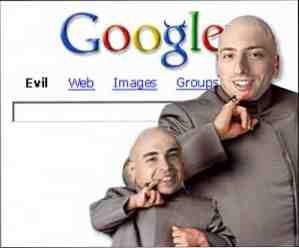
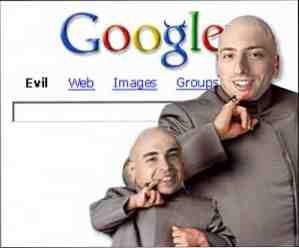 Med økende bekymringer om websikkerhet og elektroniske identiteter, har skjuler din tilstedeværelse blitt en bekymring for mange. Heldigvis er moderne nettlesere oppmerksomme på dette, så i dag vil jeg vise deg hvordan du sletter din historie (inkludert søk, informasjonskapsler, cache osv.) Fra 3 store nettlesere, samt fra Google-kontoen din.
Med økende bekymringer om websikkerhet og elektroniske identiteter, har skjuler din tilstedeværelse blitt en bekymring for mange. Heldigvis er moderne nettlesere oppmerksomme på dette, så i dag vil jeg vise deg hvordan du sletter din historie (inkludert søk, informasjonskapsler, cache osv.) Fra 3 store nettlesere, samt fra Google-kontoen din.
Vi har dekket dette emnet en rekke ganger allerede - Steve lærte oss hvordan du slettet vår Internet Explorer-historie på en sikker måte. Slik fjerner du Internet Explorer-historien din Slik fjerner du sikkerheten i Internet Explorer-historien Les mer og Bakari gikk gjennom de grunnleggende trinnene for å fjerne Tidligere Google-søk Hvordan fjerner jeg tidligere Google-søk? Hvordan fjerner jeg tidligere Google-søk? Les mer . Siden teknologi og nettlesere er i stadig endring, er det verdt å nevne igjen.
Først opp, hvis du bruker Internet Explorer, er alle spillene av. Du bruker den mest sårbare nettleseren i historien, og kan potensielt la hele datamaskinen være åpen for ondsinnet programvare, enda mindre bare nettleserloggen. Det er ingen unnskyldning - gå og last ned Firefox eller Chrome nå.
Hvorfor skal jeg bry meg?
Det finnes en rekke måter som dine personlige søkedata lagres i nettleseren, og internetthistorikken din er bare en. Mens noen kanskje ikke målrettet sitter på PCen din direkte gjennom dine historikkfiler og informasjonskapsler, kan de ved et uhell slå på noe du helst ville vært privat. Som i følgende eksempel, hvor en slektning bruker datamaskinen min til å søke etter informasjon på “dodgers”, bare for å finne noen tvilsomme forslag som blir trukket fra min personlige søkeskjema historie som de begynner å skrive.

Du kan også være sjokkert over å vite at hvis du har en Google-konto, kan hele Google-søkeloggen din bli registrert. Siden jeg har brukt Gmail siden juli 2006, lagres hvert enkelt søk jeg noensinne har utført i min Google-konto. Her er en snik på de første tingene Google noensinne har registrert meg på å søke etter!

For å være ærlig, kunne jeg ikke bryr meg mindre om at min personlige søkelogging er lagret hos Google - men jeg vet at noen av dere kan være veldig reddede på dette punktet, så jeg skal vise deg hvordan du sletter alt det også.
Firefox
Fra menyen Firefox Verktøy kan du enkelt velge “Slett nylig historie” alternativ. Velg tidsramme, og hvis du trenger å slette absolutt alt, vil jeg foreslå å teste “Nettstedinnstillinger” alternativet også.

Et bedre alternativ er å bruke Private Browsing-funksjonen, som vil sette nettleseren din i en spesiell privatmodus og ikke bare lagre data eller søk. Det er også et enkelt klikk unna Verktøy -> Start privat nettlesing. Vi har dekket en rekke Firefox-tilleggsprogrammer. 10 Best Firefox-sikkerhets- og personvernsaddler 10 Best Firefox-sikkerhets- og personvernsaddler Les mer før, også.
Chrome
Hvis du bare ønsker å slette et enkelt element fra nettlesingsloggen, har Chrome en spesiell “Rediger elementer” Alternativ på sin historie side som du kan få tilgang til fra skiftenøkkelikonet (øverst til høyre) -> Historikk.

Hvis du heller vil slette alt annet, kan du gjøre det fra skiftenøkkelikonet -> Verktøy -> Slett nettlesingsdata, som vil hente en dialog som følger.

En langt bedre løsning er å bla gjennom bestemte nettsteder ved hjelp av Chrome's spesielle inkognitomodus, tilgjengelig ved å trykke Ctrl + Shift + N (Mac-brukere: Cmd + Shift + N) eller via skiftenøkkelmenyen. I denne modusen, som ser ut som skjermbildet nedenfor - blir ingen av dine personlige data lagret, og heller ingen historie registrert på nettlesersiden.

Safari
Safari-alternativene er litt mer begrenset enn både Firefox og Chrome, fordi du ganske enkelt får muligheten til å istedenfor å utskjære en bestemt tidsperiode fra nettlesingsloggen din. “Tilbakestill alt”. Det er stygg, og du skal miste alle lagrede data, men hvis du må gjøre det, kan du komme til det fra Safari-menyen.

Legg merke til at Safari også har en privat nettlesermodus, så hvis du ikke vil måtte slette alle nettleserdata i fremtiden, bør du bruke privat nettlesing i stedet.
Google-kontodata
Du kan se om du logget inn på en Google-konto ved å gå til den vanlige Google.com-søkesiden. Hvis Google-påloggingsadressen din vises øverst til høyre, er du pålogget. For å sjekke ut alle dataene de lagrer på deg, klikker du på Innstillinger -> Google Kontoinnstillinger.

Øverst på siden, under kolonnen Personlige innstillinger, ser du et alternativ for Dashboard - Se datalager med denne kontoen. Klikk det.

Avhengig av hvilke tjenester du noen gang har brukt, blir siden du presenterer, annerledes. Jeg har alltid eksperimentert med det som Google har kastet ut i naturen, så min lagrede er for lang en liste som skal vises her. Bla ned til delen merket “Nettloggen”, klikk deretter på “Fjern elementer eller fjern nettloggen” alternativet i den uthevede blå boksen til høyre. På dette tidspunktet kan du også merke muligheten til å slå av Google Goggles søkehistorikk hvis du er så tilbøyelig.

Du vil da bli presentert med hele søkeloggen din, som du kan bla gjennom hvis du er nysgjerrig, eller bare klikk “Fjern elementer” fra venstre sidefelt eller “Fjern hele nettloggen” for en mer nukleær tilnærming til saken.

Vel, jeg håper det har vært nyttig for noen av dere. Husk at bruk av private nettlesingsfunksjoner i hver nettleser som nevnes, er alltid enklere og sikrere som prøver å slette spor etter det faktum.
Var du sjokkert over å finne ut hvor mye informasjon Google faktisk lagret om deg? Personlig holder jeg mine søk der inne i håp om at min Google-søkeopplevelse vil bli mer personlig, og kanskje bidra til å holde min egen personlige bit av internett litt mer fri for spam. Det er også ganske voyeuristisk fascinerende å gå tilbake over min egen personlige søkehistorie!
Utforsk mer om: Bla gjennom historie, Google Søk, Personvern på Internett.


